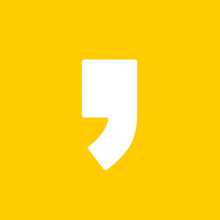이번에는 자신의 티스토리 블로그를 구글 애널리틱스와 연동하는 방법에 대해 알아보겠습니다.

수익형 블로그를 제대로 운영해서 디지털 노가다가 아닌 디지털 노마드가 되기 위해서는 자신의 블로그에 어떤 사람들이 들어오고, 또 어떤 글이 인기가 많고 어떤 키워드로 들어오는지 등등 분석이 필요합니다. 그래서 자신의 블로그의 상태가 어떤지 알아야 합니다. 그런 점에서 구글 애널리틱스는 여러 가지 다양한 분석이 가능하기 때문에 티스토리 블로그 운영에 있어 필요한 꼭 필요한 툴입니다.
만일 네이버 애널리틱스를 경험하지 못하셨다면 먼저 경험해 보시는것을 추천드립니다.
티스토리 블로그 네이버 애널리틱스와 연동하기 너무 쉽네
그럼 지금부터 티스토리 블로그를 구글애널리틱스와 연동하는 법을 알려드리겠습니다. 제가 보기 편하게 선택해야 하는 부분들을 빨간색으로 표현했으니까 빨간색 네모칸과 글자에 집중하시고 끝까지 읽어 주시면 자신의 티스토리 블로그 성장에 많은 도움이 될 거라 생각합니다.
티스토리 블로그 구글 애널리틱스 연결 방법
1. 구글 애널리틱스 접속하기
구글 애널리틱스에 접속합니다. 검색창에 검색하셔도 되고 번거로우시면 아래에 있는 주소를 통해 바로 접속하시면 됩니다.
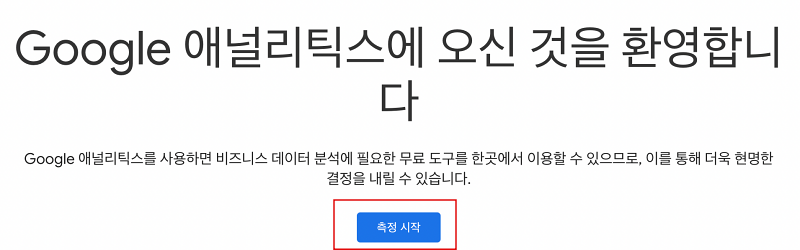
구글 애널리틱스가 처음인 분은 제일 처음 접하게 되는 화면입니다. 측정시작을 선택합니다.
2. 계정 설정하기
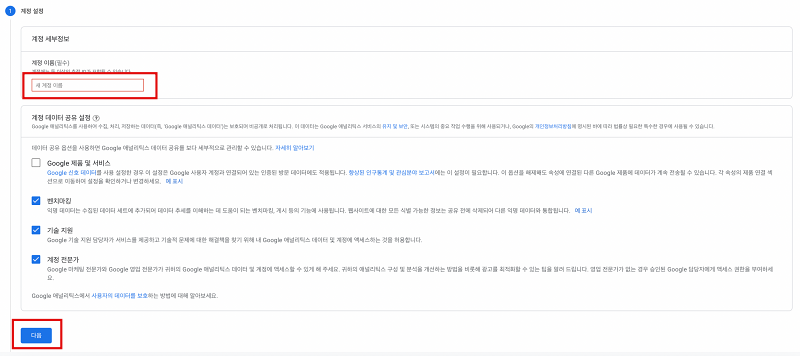
계정 이름을 정하시면 됩니다. 그냥 닉네임처럼 본인이 원하시는 걸 선택하시면 됩니다. 그리고 다음을 선택합니다.
3. 속성 설정
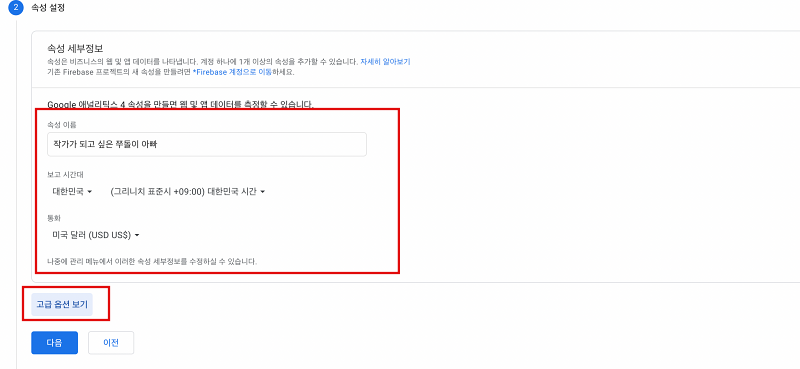
속성 이름을 설정해 줍니다. 그냥 저는 블로그 이름과 똑같이 설정했습니다. 그리고 보고 시간대는 대한민국, 통화는 원화로 맞추는 분들도 계시던데, 저는 그냥 달러로 설정했습니다. 통화는 상관없으니까 본인이 원하는 걸 선택하시면 됩니다. 그리고 고급 옵션 보기를 선택합니다.
4. 고급 속성 설정
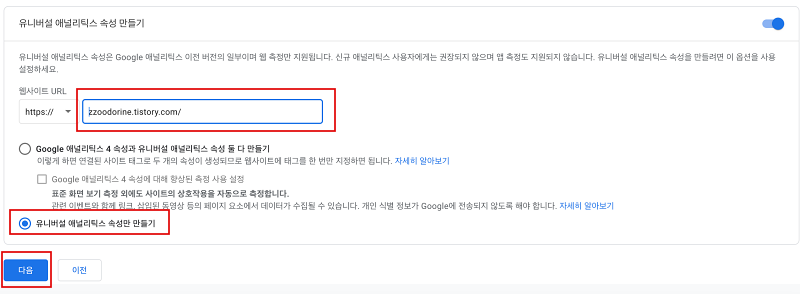
구글 애널리틱스 4버전과 유니버설 버전이 있는데, 본인이 둘 다를 원하시면 위에 있는 구글 애널리틱스 4 속성과 유니버설 애널리틱스 속성 둘다 만들기를 선택하시고, 저는 유니버설 애널리틱스 속성만 만들기를 선택했습니다. 본인에게 맞게 설정하시면 됩니다. 그리고 다음을 선택합니다.
5. 비지니스 정보
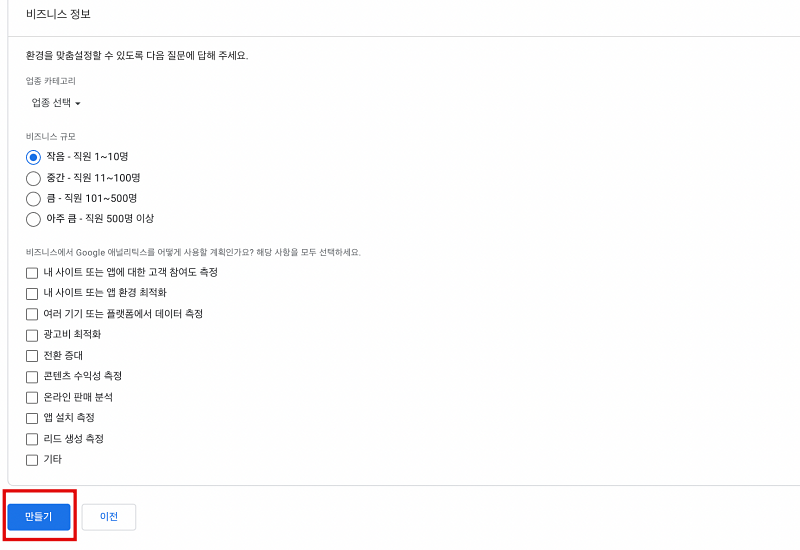
비지니스 정보는 중요하거나 필수 입력 사항은 아니니 자신에게 맞게 선택하시고, 만들기를 선택합니다.
6. 구글 애널리틱스 약관 동의
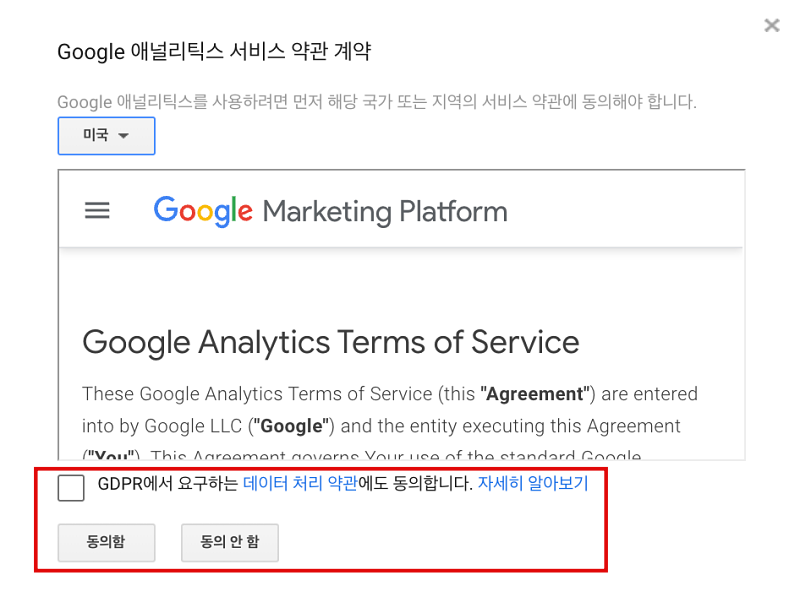
마지막으로 구글 애널리틱스 서비스 약관에 있는 데이터 처리 약관에 동의를 체크하고 동의함을 선택합니다.
7. 추적 ID 복사
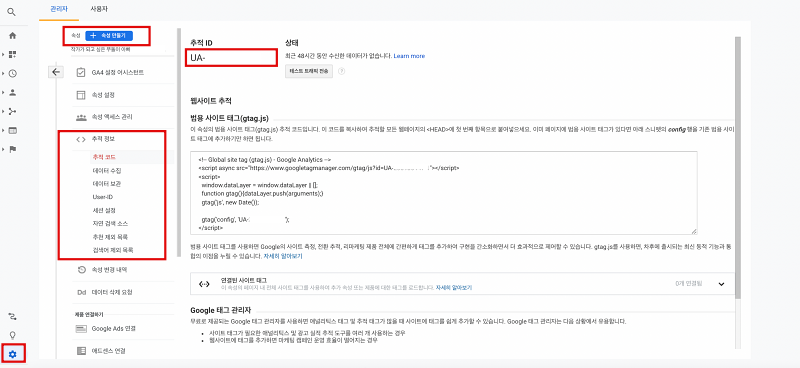
추적 ID를 확인하기 위해 관리 -> 속성 -> 추적정보 -> 추적 코드를 차례대로 선택합니다. 그럼 상단에 추적 ID가 부여된 걸 확인하실 수 있는데, 추적 ID를 복사해 둡니다.
8. 플러그인을 통해 구글 애널리틱스와 연결하기
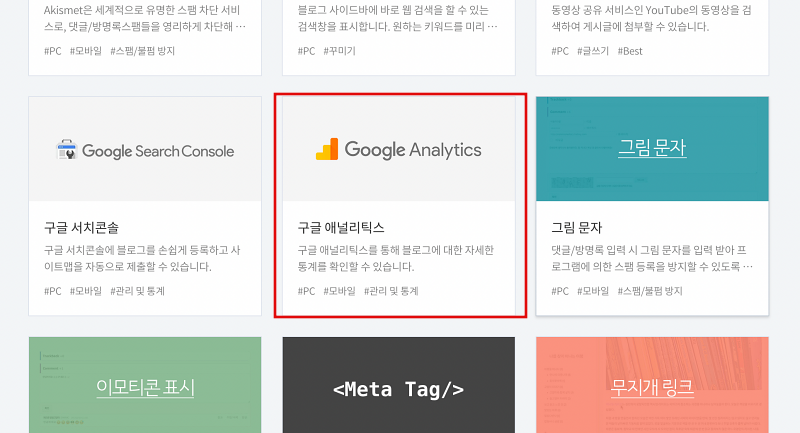
다시 자신의 티스토리 블로그로 돌아와서 관리자 페이지로 이동합니다. 플러그인을 선택하고, 그중 구글 애널리틱스를 선택합니다.
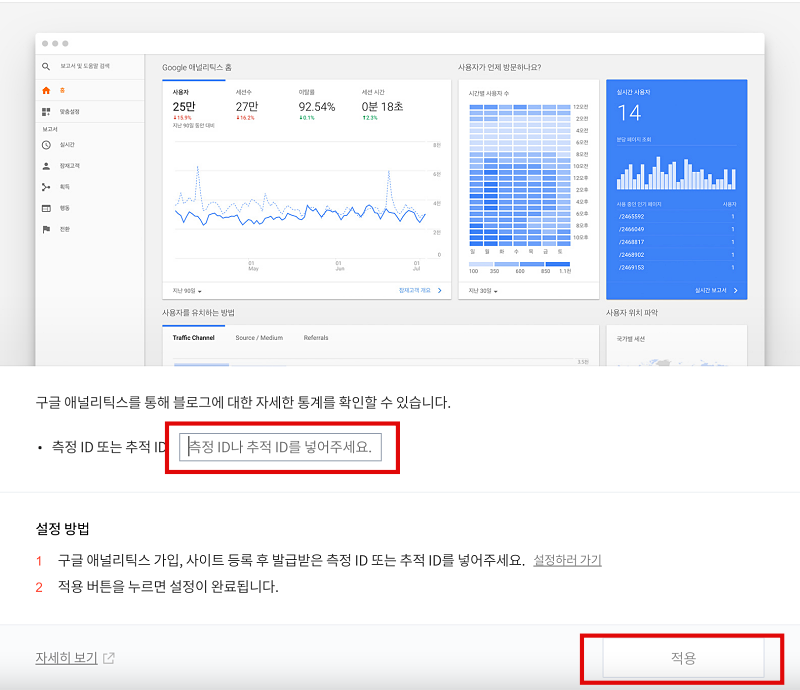
방금 전 구글 애널리틱스 에서 복사 해 두었던 추적 ID를 붙여 넣기 해서 입력하고 적용을 선택합니다.
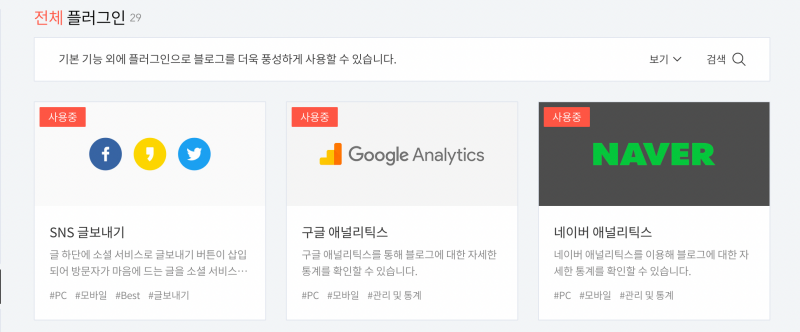
이제 티스토리 블로그와 구글 애널리틱스 연결 과정이 모두 끝났습니다. 플러그인으로 다시 들어가서 확인해 보시면 이렇게 사용 중이라고 나옵니다.
참 쉽죠~! 너무 어렵다고 생각만 하지 말고, 하나하나 천천히 해 나가다 보면 글도 쌓이고 노하우도 쌓여서 정말 디지털 노마드가 되는 그때까지 열심히 하시길 바랍니다. 글을 모두 읽어 주셔서 정말 고맙습니다.
함께 보면 유용한 글들입니다.
티스토리 애드센스 계좌 연결(애드센스 수익금 지급받는 방법)
티스토리 구글 애드 센스 광고 게재 제한 무효 트래픽이 아닌 계정 문제 해결했어요
도움이 되셨다면 공감과 구독 꼭 부탁드립니다.
고맙습니다.